2023-07-10 340
一、会议未开始的关闭方法
1、主持人打开腾讯会议首页,然后点击“预定会议”。
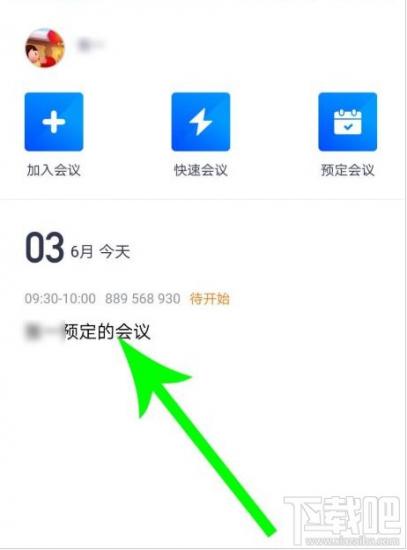
2、打开会议详情界面点击“...”,然后点击“修改会议信息”。
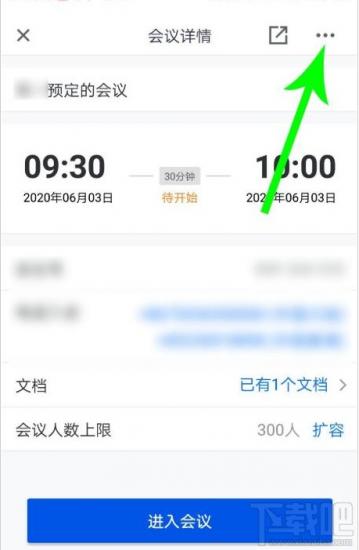
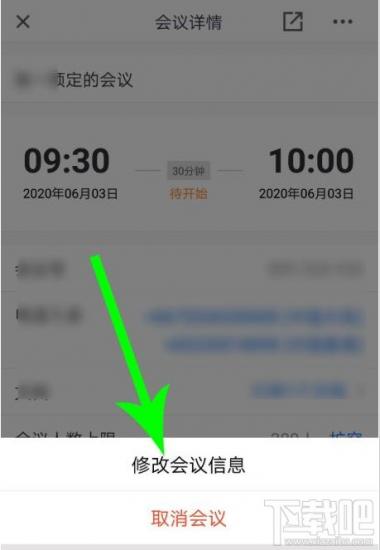
3、打开修改会议预定界面,然后点击“蓝色按钮”即可关闭等候室功能(反之即开起)。
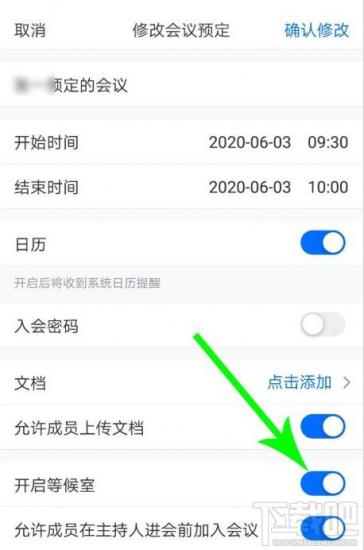
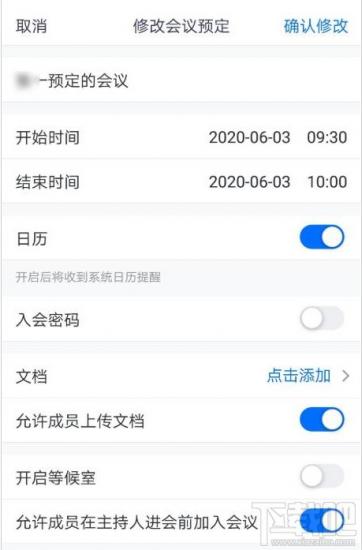
二、会议已开始的关闭方法
1、主持人打开腾讯会议会议室点击“更多”。
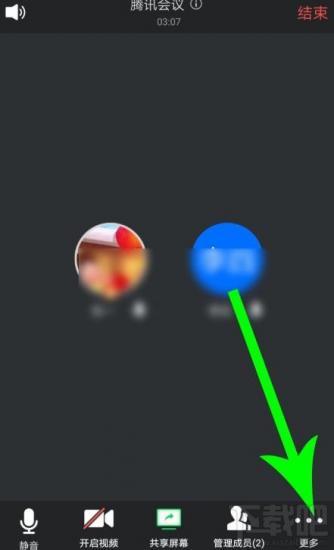
2、打开选项列表后点击“设置”。
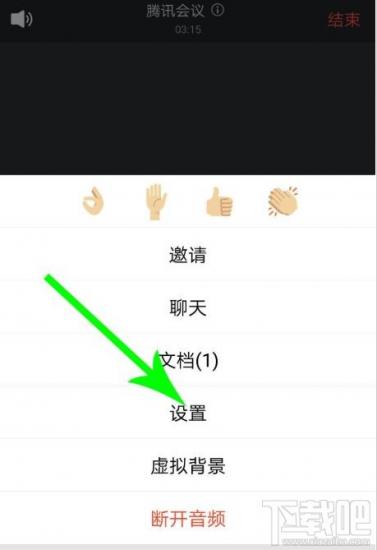
3、打开腾讯会议设置列表,然后点击“蓝色按钮”即可关闭等候室功能(反之即开起)。
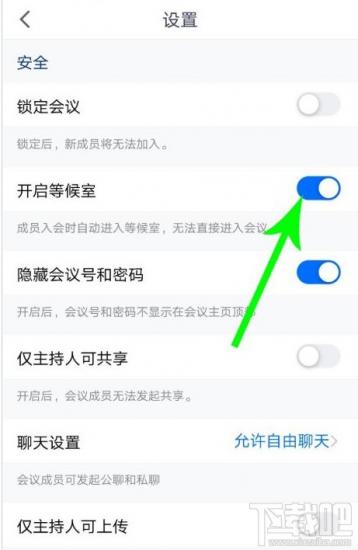
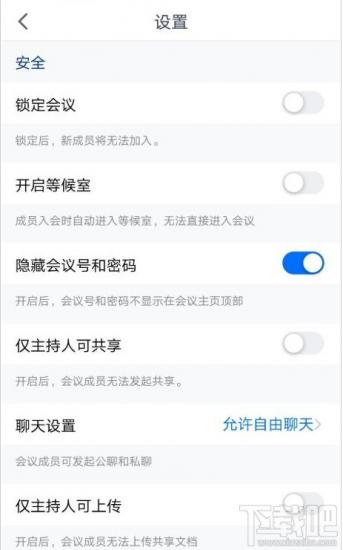
以上腾讯会议两种关闭等候室的方法,希望大家喜欢,请继续关注下载吧。
原文链接:https://000nw.com/10441.html
=========================================
https://000nw.com/ 为 “电脑技术吧” 唯一官方服务平台,请勿相信其他任何渠道。
系统教程 2023-07-23
电脑技术 2023-07-23
应用技巧 2023-07-23
系统教程 2023-07-23
软件办公 2023-07-11
软件办公 2023-07-11
系统教程 2023-07-23
软件办公 2023-07-12
软件办公 2023-07-12
软件办公 2023-07-12
扫码二维码
获取最新动态
